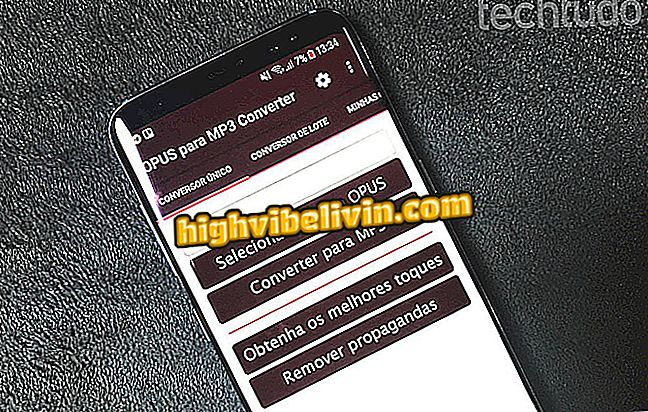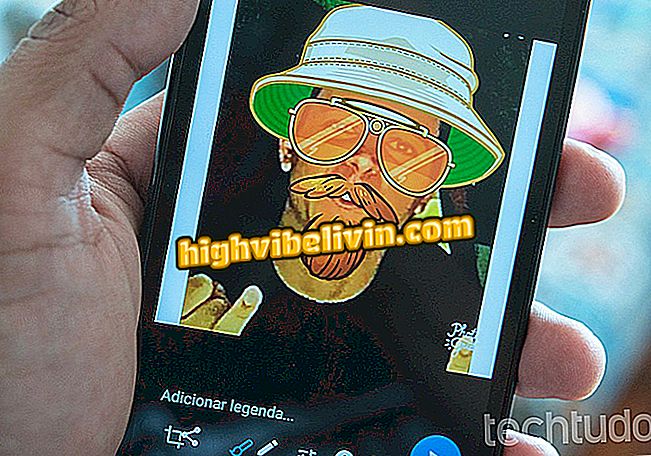macOSのrootユーザーのパスワードを設定する方法
MacOSはデフォルトで 'root'と呼ばれるアカウントを持っていますが、隠されていますが、使用されると他のユーザやシステムのファイルにアクセスしたり編集したりすることができます。 保護されたファイルを変更する必要がある管理者にとって便利ですが、誤った手で問題を引き起こす可能性があります。 しかし、身を守るのは簡単です。
MacOSはあなたの位置を追跡します。 無効化と削除を知っている
次のチュートリアルで、macOSのrootユーザーアカウントのパスワードを無効にするか設定する方法を参照してください。 このヒントは、最新バージョンのAppleシステムのユーザーに影響を与えるセキュリティ上の欠陥から身を守るのにも役立ちます。

パスワードを設定する方法、またはmacOS rootユーザーを無効にする方法を学ぶ
ステップ1. macOS設定にアクセスして下さい。 これを行うには、アップルメニューを開いて「システム環境設定...」をクリックしてください。

システム設定を開く
ステップ2. macOS設定ウィンドウで、 "Users and Groups"をクリックしてください。

ユーザー設定にアクセスする
ステップ3.ウィンドウの左下隅にあるロックアイコンをクリックし、パスワードを入力して詳細設定へのアクセスをロック解除します。

保護されたリソースへのアクセスをロック解除する
ステップ4. [スタートオプション]の下の[接続...]をクリックし、表示される画面で[Open Directoryユーティリティ]をクリックします。

ディレクトリユーティリティを開く
ステップ5.左下隅にある鍵のアイコンをクリックして、パスワードを再入力してください。

保護されたリソースへのアクセスをロック解除する
ステップ6.それでは「編集」メニューを開き、「ルートパスワードの変更...」をクリックしてください。 アカウントを無効にしたい場合は、下の項目をクリックしてください。

rootパスワードの無効化または変更
ステップ7.最後に、使用したいパスワードを入力して「OK」をクリックします。 大文字と小文字、数字、特殊文字を含む強力なパスワードを忘れずに使用してください。

rootユーザーの新しいパスワードを入力して確認します
あります! rootユーザーアカウントを介した他人による不正アクセスからコンピューターを保護するためのヒントを活用してください。